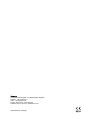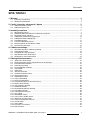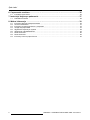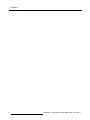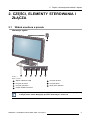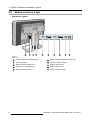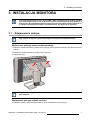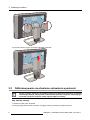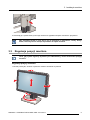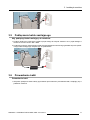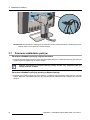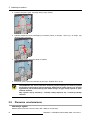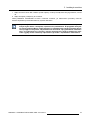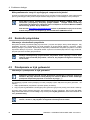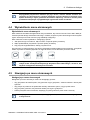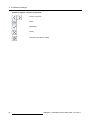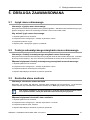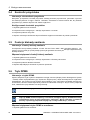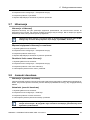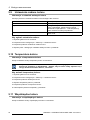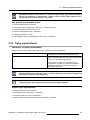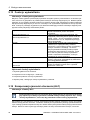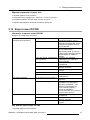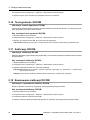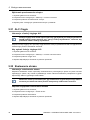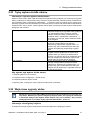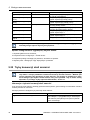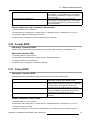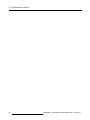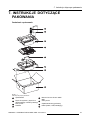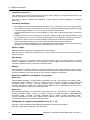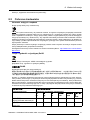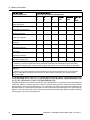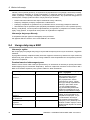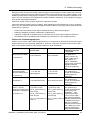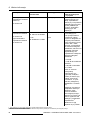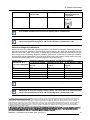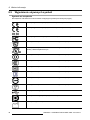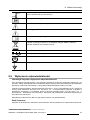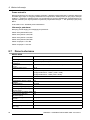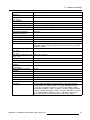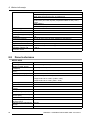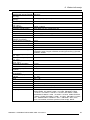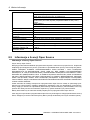Coronis Fusion 4MP / 6MP
Przewodnik użytkownika
MDCC-4230, MDCC-6330
K5902056/02
27/11/2017

Barco nv
President Kennedypark 35, 8500 Kortrijk, Belgium
Telefon: +32 56.23.32.11
Faks: +32 56.26.22.62
E-mail: www.barco.com/esupport
Odwiedź nas na stronie: www.barco.com
Wydrukowano w Belgia

Spis treści
SPIS TREŚCI
1. Witamy! ............................................................................................ 3
1.1 Informacje o produkcie ....................................................................................... 3
1.2 Zawartość opakowania....................................................................................... 3
2. Części,elementysterowaniaizłącza ....................................................... 5
2.1 Widok monitora z przodu..................................................................................... 5
2.2 Widok monitora z tyłu......................................................................................... 6
3. Instalacja monitora .............................................................................. 7
3.1 Zdejmowanie pokryw ......................................................................................... 7
3.2 Odblokowywanie mechanizmu ustawiania wysokości .................................................... 8
3.3 Regulacja pozycji monitora .................................................................................. 9
3.4 Podłączanie przewodów sygnałowych......................................................................10
3.5 Podłączanie kabla zasilającego .............................................................................11
3.6 Prowadzenie kabli.............................................................................................11
3.7 Ponowne zakładanie pokryw ................................................................................12
3.8 Montaż zgodnie ze standardem VESA .....................................................................13
3.9 Pierwsze uruchomienie.......................................................................................14
4. Codzienna obsługa .............................................................................. 17
4.1 Zalecenia dotyczące codziennej obsługi ...................................................................17
4.2 Kontrolki przycisków ..........................................................................................18
4.3 Przełączanie w tryb gotowości...............................................................................18
4.4 Wyświetlanie menu ekranowych ............................................................................19
4.5 Nawigacja po menu ekranowych............................................................................19
5. Obsługa zaawansowana ........................................................................ 21
5.1 Język menu ekranowego.....................................................................................21
5.2 Funkcja automatycznego zamykania menu ekranowego.................................................21
5.3 Kontrolka stanu zasilania.....................................................................................21
5.4 Kontrolki przycisków ..........................................................................................22
5.5 Funkcja blokady zasilania....................................................................................22
5.6 Tryb DPMS ....................................................................................................22
5.7 Hibernacja .....................................................................................................23
5.8 Jasność docelowa ............................................................................................23
5.9 Ustawienia zadane koloru....................................................................................24
5.10 Temperatura koloru ...........................................................................................24
5.11 Współrzędne koloru...........................................................................................24
5.12 Tryby wyświetlania............................................................................................25
5.13 Funkcje wyświetlania.........................................................................................26
5.14 Kompensacja jasności otoczenia (ALC)....................................................................26
5.15 Raport stanu DICOM .........................................................................................27
5.16 Test zgodności DICOM.......................................................................................28
5.17 Kalibracja DICOM.............................................................................................28
5.18 Resetowanie kalibracji DICOM ..............................................................................28
5.19 Próg błędu DICOM............................................................................................29
5.20 Pomieszczenia odczytu ......................................................................................29
5.21 ALC Ciągłe.....................................................................................................30
5.22 Skalowanie obrazu............................................................................................30
5.23 Tryby wyboru źródła obrazu .................................................................................31
5.24 Wejściowe sygnały wideo ....................................................................................31
5.25 Tryby konwersji skali szarości ...............................................................................32
5.26 Format EDID...................................................................................................33
5.27 Czasy EDID....................................................................................................33
5.28 Informacje o monitorze .......................................................................................34
5.29 Stan monitora..................................................................................................34
K5902056 CORONIS FUSION 4MP / 6MP 27/11/2017
1

Spis treści
6. Czyszczenie monitora ........................................................................... 35
6.1 Instrukcje czyszczenia........................................................................................35
7. Instrukcje dotyczące pakowania ............................................................. 37
7.1 Pakowanie monitora ..........................................................................................38
8. Ważne informacje ................................................................................ 39
8.1 Informacje dotyczące bezpieczeństwa .....................................................................39
8.2 Ochrona środowiska..........................................................................................41
8.3 Informacje na temat zgodności z przepisami ..............................................................43
8.4 Uwaga dotycząca EMC ......................................................................................44
8.5 Wyjaśnienie używanych symboli ............................................................................48
8.6 Wyłączenie odpowiedzialności ..............................................................................49
8.7 Dane techniczne ..............................................................................................50
8.8 Dane techniczne ..............................................................................................52
8.9 Informacje o licencji Open Source ..........................................................................54
2
K5902056 CORONIS FUSION 4MP / 6MP 27/11/2017

1. Witamy!
1. WITAMY!
1.1 Informacje o p rodukcie
Informacje ogólne
Dziękujemy za wybranie tego urządzenia Coronis Fusion 4MP / 6MP!
Coronis Fusion 4MP / 6MP to wyjątkowy system wyświetlania PACS zaprojektowany, by jeszcze bardziej
zwiększyć elastyczność produktywność wwyświetlaniu obrazów diagnostycznych. Monitor Coronis Fu-
sion 4MP / 6MP, wyposażony w pierwszy w branży30-calowywyświetlacz kolorowy LCD, który może
być używany w roli dwóch głowic, bądź jednej panoramicznej, oferującswobodę organizacji stanowiska
pracy stosownie do potrzeb. Pozwala on odczytywać obrazy CT, MR, cewnikowania lub echa serca, bądź
dowolne inne kombinacje obok siebie, na jednym ekranie diagnostycznym. Coronis Fusion 4MP / 6MP
wykorzystuje najnowszą,przełomową technologię LCD — In-Plane Switching (IPSPro). Ta technologia
wprowadza na rynek najbardziej zaawansowane charakterystyki wyświetlania obrazu na ekranie LCD.
Użyj instrukcji podanych w tym dokumencie, aby zainstalować mon
itor Coronis Fusion 4MP / 6MP i od-
kryć te wszystkie interesujące cechy samemu!
UWAGA: Przed zainstalowaniem i obsługą urządzenia Coronis Fusion 4MP / 6MP należy
przeczytać wszystkie ważne informacje dotyczące bezpieczeństwa. Należy zapoznać
się z dedykowanym rozdziałem w tym przewodniku użytkownika.
1.2 Zawartość opakow ania
Informacje ogólne
Monitor Coronis Fusion 4MP / 6MP dostarczany jest z następującymi elementami:
• niniejsza instrukcja obsługi monitora Coronis Fusion 4MP / 6MP
•płyta CD z dokumentacją
•płyta CD systemu
• dwa kable DVI
• dwa kable DisplayPort
• kabel USB
• zestaw kabli zasilania sieciowego
• zasilacz zewnętrzny
Jeśli zamówiono również kontroler monitora Bar
co, znajduje się on w opakowaniu wraz z akcesoriami.
Na płycie CD z dokumentacją znajduje się dedykowana instrukcja obsługi.
Zachować oryginalne opakowanie. Zostało ono zaprojektowane specjalnie dla tego
monitora i stanowi idealne zabezpieczenie na czas transportu i przechowywania.
K5902056 CORONIS FUSION 4MP / 6MP 27/11/2017
3

1. Witamy!
4
K5902056 CORONIS FUSION 4MP / 6MP 27/11/2017

2. Części, elementy sterowania i złącza
2. CZĘŚCI, ELEMENTY STEROWANIA I
ZŁĄCZA
2.1 Widok monitora z przodu
Informacje ogólne
1
7
2 3 5 64
Obraz 2 -1
Widok z przodu
1
Złącze nadawcze USB
2
Przycisk W lewo
3
Przycisk W prawo
4
Przycisk Menu
5
Przycisk gotowości
6
Diody LED zasilania
7
Czujnik światłaotoczenia
Nad przyciskami umieszczone są ik ony przycisków, dostosowane do funkcji używanej
w danym menu. Patrz "Nawigacja po menu ekranowych", strona 19.
K5902056 CORONIS FUSION 4MP / 6MP 27/11/2017
5

2. Części, elementy sterowania i złącza
2.2 Widok m onitora z tyłu
Informacje ogólne
2 6
5
7
1 3 4
8
9 10
Obraz 2 -2
Widokztyłu
1
Pokrywa panelu podłączeniowego
2
Wejście zasilania prądem stałym +24 V
3
Osłona podstawy
4
Pokrywa stojaka monitora
5
Wejście wideo DisplayPort 2
6
Wejście wideo DVI 2
7
Wejście wideo DisplayPort 1
8
Wejście wideo DVI 1
9
Złącze odbiorcze USB
10
Złącza nadawcze USB
6
K5902056 CORONIS FUSION 4MP / 6MP 27/11/2017

3. Instalacja monitora
3. INSTALACJA MONITORA
Przed zainstalowaniem Coronis Fusion 4MP / 6MP i podłączeniem wszelkich niezbęd-
nych kabli należy upe wnić się, że kontroler monitora został fizycznie zainstalowany w
komputerze. W przypadku korzystania z kontrolera monitora Barco należy zapoznać się
zinstrukcją obsługi, k tóra została z nim dostarczona, aby wykonać te czynności.
3.1 Zdejm ow an ie pokryw
Aby uzyskać dostępdozłączy należyzdjąć pokrywę panelu podłączeniowego.
Zdejmowanie pokrywy panelu podłączeniowego
1. Delikatnie podważ zatrzaski po jednej stronie pokrywy panelu podłącz
eniowego, aby zwolnić tę stronę
pokrywy.
2. Następnie podważ zatrzaski po drugiej stronie pokrywy.
3. Zdejmij pokrywę.
Aby uzyskać dostęp do kanału do prowadzenia przewodów należyzdjąć pokrywę sto-
jaka monitora.
Zdejmowanie pokrywy stojaka monitora
1. Delikatnie naciśnij i przytrzymaj zatrzaski na górze wewnętrznej strony pokrywy.
K5902056 CORONIS FUSION 4MP / 6MP 27/11/2017
7

3. Instalacja monitora
2. Przesuń pokrywę w górę,trzymając zatrzaski naciśnięte.
3.2 Odblokow ywanie mechanizmu ustawiania wy soko ści
System regulacji wysokości w stojaku monitora jest fabrycznie blokowany za pomocą
czerwonego zaczepu, aby zapobiec uszkodzeniom podczas transportu. Przed wyregu-
lowaniem wysokości monitora należy najpierw zdjąć ten zaczep.
Aby usunąć zaczep:
1. O dwróć monitor tyłem do siebie.
2. Przytrzymując panel monitora na dole, wyciągnij czerwony zaczep ze stojaka monitora.
8
K5902056 CORONIS FUSION 4MP / 6MP 27/11/2017

3. Instalacja monitora
3. Zachowaj go w przeznaczonym do tego otworze na wypadek transportu monitora w przyszłości.
Aby zachować zaczep w celu użycia go do transportu w przyszłości, należywłożyć
krótki, czerwony koniec zaczepu z powrotem w stojak monitora.
3.3 Regulacja pozycj i monitora
Teraz, gdy system regulacji wysokości jest odblokowany, można
dostosować pozycję
monitora.
Regulacja pozycji monitora
1. Można przechylać, obracać i opuszczać monitor sto
sownie do potrzeb.
K5902056 CORONIS FUSION 4MP / 6MP 27/11/2017
9

3. Instalacja monitora
UWAGA: Nie należy próbować przechylać monitora, gdy jest od przymocowany do sto-
jaka. Może to doprowadzić do poważnych uszkodzeń monitora i jego stojaka.
3.4 Pod łączanie przewodów sy gnałow ych
Aby uzyskać dostępdopodłączeń, zdejmij pokrywę panelu podłączeniowego. Patrz
"Zdejmowanie pokryw", strona 7 .
Każda strona monitora możemieć podłączony inne wejście wideo (jedna strona może
mieć podłączone wejście DVI, a druga DisplayPort). Obie strony monitora mogą mieć
podłączone to samo wejście wideo, ale po danej stronie monitora możebyć wyświetlane
tylko jedno wejście wideo.
Aby podłączyć przewody sygnałowe do monitora:
1. Podłącz pierwszą głowicę kontrolera monitora do złączaDVI1lubDisplayPort1zapomocą jednego z
dostarczonych kabli DVI lub DisplayPort.
2. Podłącz drugą głowicę kontrolera monitora do złączaDVI2lubDisplayPort2zapomocą jednego z
dostarczonych kabli DVI lub DisplayPort.
3. Aby wykorzystać złącza nadawcze USB monitora należypodłączyć złącze nadawcze USB komputera
do złącza odbiorczego USB monitora za pomocą dostarczonego kabla USB 2.0.
10
K5902056 CORONIS FUSION 4MP / 6MP 27/11/2017

3. Instalacja monitora
3.5 P odłączanie kabla zasilającego
Aby podłączyć kabel zasilający do monitora:
1. Podłącz dostarczony zewnętrzny zasilacz prądu stałegodowejścia zasilania +24 V prądu stałego w
monitorze Coronis Fusion 4MP / 6MP.
2. Podłącz drugi koniec zewnętrznego zasilacza prądu stałego do uzi
emionego gniazdka za pomocą właś-
ciwego kabla zasilającego dołączonego do opakowania.
3.6 Prow adzen ie kabli
Prowadzenie kabli
1. Wszystkie podłączone kable należy poprowadzić przez kanał do prowadzenia kabli, znajdujący się w
podstawie monitora.
K5902056 CORONIS FUSION 4MP / 6MP 27/11/2017
11

3. Instalacja monitora
Wskazówka:Opaski kablowe znajdujące się wewnątrz panelu podłączeniowego umożliwiają przymo-
cowanie kabli w celu lepszego ich ekranowania.
3.7 Ponowne zakładanie pokry w
Pon owne zakładanie pokrywy stojaka monitora
1. Przesuń pokrywę stojaka monitora w dół.Słychać będzie „kliknięcie” zatrzasków pokrywy, gdy pokrywa
stojaka monitora znajdzie się na swoim miejscu.
Podczas ponownego mocowania pokrywy należyuważać, aby wszystkie kable po-
zostały w kanale na kable.
Pon owne zakładanie pokrywy panelu podłączeniowego
1. Przesuń górną część pokrywy na swoje miejsce, a następnie popchnij dolną część pokrywy. Słychać
będzie „kliknięcie” zatrzasków pokrywy, gdy pokrywa panelu podłączeniowego znajdzie się na swoim
miejscu.
12
K5902056 CORONIS FUSION 4MP / 6MP 27/11/2017

3. Instalacja monitora
3.8 Montaż zgodnie ze standardem VESA
OSTRZEŻENIE: Użyj ramienia zatwierdzonego przez VESA (zgodnego ze standardem
VESA 100 mm).
Użyj ramienia, które może unie ść ciężar monitora. Informacje o masie można znaleźć w
specyfikacji technicznej tego monitora.
UWAGA: Panel należy zamontować w pozycji poziomej. Pozycja pionowa jest możliwa,
ale nie jest obsługiwana.
Informacje ogólne
Panel, standardowo mocowany na stojaku,
jest kompatybilny ze standardem VESA 100 mm. Dzięki
temu możebyć użyty z ramieniem, które jest zatwierdzone przez VESA. Niniejszy rozdział pokazuje,
jak odłączyć panel od stojaka i jak przymocować go do ramienia. Jeśli ramię nie jest używane, można
pominąć ten rozdział.
1. Delikatnie pociągnij obie strony pokrywy, aby ją otworzyć.
K5902056 CORONIS FUSION 4MP / 6MP 27/11/2017
13

3. Instalacja monitora
2. Przesuń pokrywę wgórę,trzymającdolną część otwartą.
3. Podnieś plastikową ramkę osłaniającą mocowanie panelu do stojaka. Obróć ją o45stopni,aby
odsłonićśruby mocujące.
4. Odkręć cztery śruby mocujące panel do stojaka.
5. Przymocuj mocno panel do ramienia za pomocą 4wkrętów M4 x 10 mm.
OSTRZEŻENIE: Nie wolno przesuwać monitora przymocowanego do ramienia poprzez
pociąganie lub popychanie samego monitora. Zami ast tego nal eży upewnić się, żeramię
wyposażone jest w zatwierdzony przez VESA uchwyt i to jego należyużywać do prze-
suwania monitora.
Aby uzyskać więcej informac
jiiinstrukcjinależy zapoznać się z instrukcją obsługi
ramienia.
3.9 Pierwsze uruchomienie
Informacje ogólne
Możesz teraz uruchomić Coronis Fusion 4MP / 6MP po raz pierwszy.
14
K5902056 CORONIS FUSION 4MP / 6MP 27/11/2017

3. Instalacja monitora
1. Włącz Coronis Fusion 4MP / 6MP w sposób opisany w sekcji "Przełączanie w tryb gotowości", strona
18.
2. Włącz komputer podłączony do monitora.
Jeżeli prawidłowo zainstalowano monitor i kontroler monitora, po zakończeniu procedury rozruchu
zostanie wyświetlony komunikat startowy systemu Windows.
Po pierwszym uruchomieniu monitor Coronis Fusion 4MP / 6MP będzie działał w podsta-
wowym trybie wideo, z domyślną częstotliwością odświeżania. W przypadku korzysta-
nia z karty graficznej Barco należy zapoznać się z dedykowaną instrukcją obsługi dostar-
czoną na płycie CD systemu, aby zainstalować sterowniki, oprogramowanie i dokumen-
tację. Powykonaniutychczynności monitor automatycznie wykryje podłączone wejś-
ciowe sygnały wideo i zastosuje odpowiedni tryb wide o i częstotliwość odświeżania.
K5902056 CORONIS FUSION 4MP / 6MP 27/11/2017
15

3. Instalacja monitora
16
K5902056 CORONIS FUSION 4MP / 6MP 27/11/2017

4. Codzienna obsługa
4. CODZIENNA OBSŁUGA
4.1 Zale cenia dotyczące codzien nej ob sługi
Optymalizacja żywotności mon itora
Poprzez włączenie systemu zarządzania energią monitora (Display Power Management System – DPMS)
można zoptymalizować jego żywotność diagnostyczną,dzięki automatycznemu wyłączaniu podświetle-
nia, gdy monitor nie jest używany przez określony czas. Domyślnie system DPMS jest włączony na
monitorze, ale musi zostać aktywowany również na stanowisku roboczym. Należywtymceluwejść do
„Właściwości opcji zasilania” na panelu sterowania.
Barco zaleca, aby system DPMS aktywował się po 20 minutach bezczynności.
Używanie wygaszacza ekranu w celu uniknięcia wypalenia obrazu
Przedłużające się wyświetlanie na ekranie LCD tej samej zawartości możeskutkować wypaleniem obrazu
na ekranie.
Można tego zjawiska uniknąć całkowicie albo w znaczący sposób ograniczyć jego oddziaływanie,
wykorzystując wygaszacz ekranu. Wygaszacz ekranu można aktywować woknie„Właściwości monitora”
stanowiska roboczego.
Barco zaleca, aby wygaszacz ekranu aktywował się po 5 minutach bezczynności. Na
wygaszaczu ekranu powinny być wyświetlane ruchome obiekty.
Aby zapobiec wypalaniu statycznych elementów obrazu podczas pracy nad tym samym obrazem lub
nad aplikacją ze statycznymi elementami obrazu nieprzerwanie przez kilka godzin (wówczas wygaszacz
ekranu nie aktywuje się), n ależyzmieniać regular
nie obraz.
Rozumienie technologii pikselowej
Monitory LCD działają z wykorzystaniem technologii pikselowej. W tolerancjach produkcyjnych wyświet-
laczy LCD mieści się pewna liczba pikseli, które albo pozostają zawsze ciemne, albo stale sięświecą,co
nie wpływa na parametry diagnostyczne produktu. W celu zapewnienia najwyższej jakości swoich pro-
duktów firma Barco stosuje bardzo restrykcyjne kryteria selekcji paneli LCD.
Więcej informacji na temat technologii LCD oraz wadliwych pikseli można znaleźć w
specjalnej broszurze, dostępnej pod adresem w
ww.barco.com/healthcare.
Zwiększenie komfortu użytkownika
Każdy wielogłowicowy system wyświetlacza Barco jest dopasowany kolorystycznie, zgodnie z na-
jwyższymi specyfikacjami stosowanymi na rynku.
Firma Barco zaleca, aby monitory dopasowane kolorystycznie pracowały zawsze razem.
Ważne jest ponadto, aby używać wszystkich monitorów w konfiguracji wielogłowicowej
z takimi samymi ustawieniami, tak by utrzymać dopasowanie kolorów przez całyokres
eksploatacji systemu.
K5902056 CORONIS FUSION 4MP / 6MP 27/11/2017
17

4. Codzienna obsługa
Maksymalizowanie korzyści wynikających z zapewnienia jakości
W ramach systemu MediCal QA W eb oferowane jest na wysokim poziomie wsparcie online zapewnienia
jakości, gwarantujące maksymalne bezpieczeństwo diagnostyczne i minimalizujące czas przestojów.
Firma Barco zaleca zainstalowanie oprogramowania MediCal QAWeb Agent i za-
stosowanie przynajmniej domyślnej polityki QAWeb. Polityka zawiera kalibrację
wykonywaną w regularnych odstępach czasu. Podłączenie do serwera MediCal QAWeb
Server oferuje jeszcze więcej możliwości.
Pod adresem w
ww.barco.com/healthcare/qa można się dowiedzieć więcej na ten temat,
atakże zarejestrować do bezpłatnego poziomu MediCal QAWeb Essential.
4.2 Kontrolki przycisków
Informacje o kontrolkach przycisków
Domyślnie kontrolki przycisków będą przyciemnione i przyciski nie będą w danej chwili dostępne. Aby
podświetlić przyciski i spowodować, żebędą dostępne do wykonywania dalszych czynności, należy
dotknąć jednego z przycisków. Spowoduje to włączenie podświetlenia wszystkich przycisków i umożliwi
wykonanie dalszych czynności. Jeśli jednak żadne czynności nie zos
taną wykonane w ciągu 5 sekund,
przyciski ponownie zostaną przyciemnione.
Funkcję automatycznego przyciemniania przycisków można wyłączyć w menu ekra-
nowych. Patrz "Kontrolki przycisków", strona 2 2, aby uzyskać szczegółowe informacje
na ten temat.
4.3 Przełączanie w tryb gotowości
Informacje o przełączaniu w tryb gotowości
Podłączony zasilacz posiada również przełącznik umożliwiający całkowite wyłączenie
zasilania. Aby użyć monitora należywłączyć ten zasilacz. Można to zrobić ustawiając
przełącznik włączenia/wyłączenia na zasilaczu w pozycji „│”.
W następujący sposób można przełączyć monitor pomiędzy trybem włączenia a trybem gotowości, i na
odwrót:
1. Włącz podświetlenie przycisków w sposób opisany
wcześniej.
2. Gdy przyciski są podświetlone, dotknij przycisku gotowości (przycisk w prawo) przez około 2 sekundy.
W wyniku tego monitor zostanie włączony lub przełączony do trybu gotowości. Gdy monitor jest włąc-
zony, dioda LED zasilania ma kolor biały. Gdy monitor jest w trybie gotowości, dioda LED zasilania ma
kolor pomarańczowy.
Diodę LED zasilania można wyłączyć w menu ekranowych. Patrz "Kontrolka stanu za-
silania", strona 21, aby uzyskać szczegółowe informacje na ten temat.
18
K5902056 CORONIS FUSION 4MP / 6MP 27/11/2017
Strona się ładuje...
Strona się ładuje...
Strona się ładuje...
Strona się ładuje...
Strona się ładuje...
Strona się ładuje...
Strona się ładuje...
Strona się ładuje...
Strona się ładuje...
Strona się ładuje...
Strona się ładuje...
Strona się ładuje...
Strona się ładuje...
Strona się ładuje...
Strona się ładuje...
Strona się ładuje...
Strona się ładuje...
Strona się ładuje...
Strona się ładuje...
Strona się ładuje...
Strona się ładuje...
Strona się ładuje...
Strona się ładuje...
Strona się ładuje...
Strona się ładuje...
Strona się ładuje...
Strona się ładuje...
Strona się ładuje...
Strona się ładuje...
Strona się ładuje...
Strona się ładuje...
Strona się ładuje...
Strona się ładuje...
Strona się ładuje...
Strona się ładuje...
Strona się ładuje...
-
 1
1
-
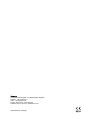 2
2
-
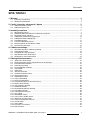 3
3
-
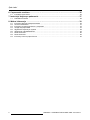 4
4
-
 5
5
-
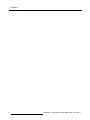 6
6
-
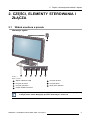 7
7
-
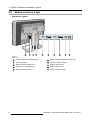 8
8
-
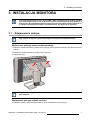 9
9
-
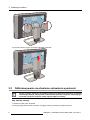 10
10
-
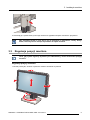 11
11
-
 12
12
-
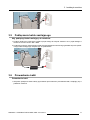 13
13
-
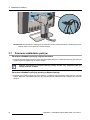 14
14
-
 15
15
-
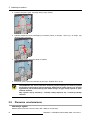 16
16
-
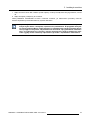 17
17
-
 18
18
-
 19
19
-
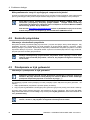 20
20
-
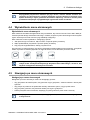 21
21
-
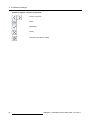 22
22
-
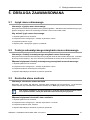 23
23
-
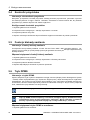 24
24
-
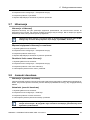 25
25
-
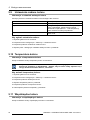 26
26
-
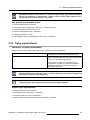 27
27
-
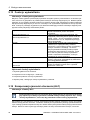 28
28
-
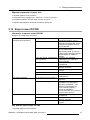 29
29
-
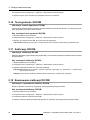 30
30
-
 31
31
-
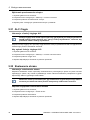 32
32
-
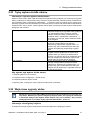 33
33
-
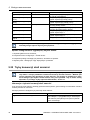 34
34
-
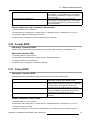 35
35
-
 36
36
-
 37
37
-
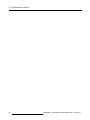 38
38
-
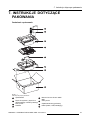 39
39
-
 40
40
-
 41
41
-
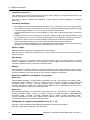 42
42
-
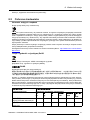 43
43
-
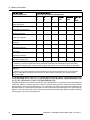 44
44
-
 45
45
-
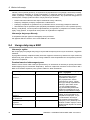 46
46
-
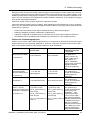 47
47
-
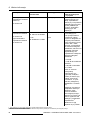 48
48
-
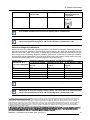 49
49
-
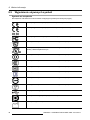 50
50
-
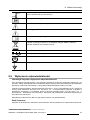 51
51
-
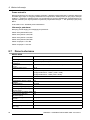 52
52
-
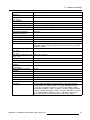 53
53
-
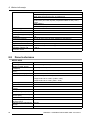 54
54
-
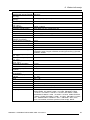 55
55
-
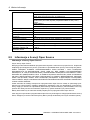 56
56
Barco Coronis Fusion 6MP MDCC-6330 instrukcja
- Typ
- instrukcja
- Niniejsza instrukcja jest również odpowiednia dla
Powiązane artykuły
-
Barco Coronis Fusion 6MP MDCC-6430 instrukcja
-
Barco Nio Color 2MP LED (MDNC-2221) instrukcja
-
Barco Coronis Fusion 4MP MDCC-4430 instrukcja
-
Barco Nio Color 3MP (MDNC-3421) instrukcja
-
Barco Nio Color 3MP LED MDNC-3321 instrukcja
-
Barco Coronis 5MP LED (MDCG-5221) instrukcja
-
Barco Coronis 5MP LED MDCG-5221 instrukcja
-
Barco Coronis Fusion 6MP (MDCC-6530) instrukcja
-
Barco Nio Color 3MP Dental instrukcja
-
Barco MXRT-7400 instrukcja